So beheben Sie, dass 3D Touch auf dem iPhone X / 8/7/6 nicht funktioniert iOS 11
Die 3D-Touch-Funktion im iPhone ermöglicht es einem,genieße es, das Gerät auf sehr bequeme Weise zu benutzen. Viele iPhone-Nutzer gaben jedoch kürzlich an, Probleme mit ihrem 3D Touch zu haben. Und hier werden wir verschiedene Wege diskutieren, um zu wissen, wie man damit umgeht 3D-Touch funktioniert nicht auf dem iPhone X / 8/7/6 Problem.
Helfen Sie sich selbst, eine Lösung für das Problem aus der folgenden Liste zu finden.
- Methode 1: Überprüfen Sie, ob Ihr 3D Touch eingeschaltet ist
- Methode 2: Starten Sie Ihr iPhone X / 8/7/6 neu
- Methode 3: Aktualisieren Sie Apps auf Ihrem iPhone X / 8/7/6
- Methode 4: Erzwinge einen Neustart deines iPhones
- Methode 5: Aktualisieren Sie iOS auf die neueste Version
- Methode 6: Setzen Sie Ihr iPhone X / 8/7/6 auf die Werkseinstellungen zurück
- Methode 7: Verwenden Sie Tenorshare ReiBoot, um das Problem zu beheben
Methode 1: Überprüfen Sie, ob Ihr 3D Touch eingeschaltet ist
Nicht notwendig, dass es ein Problem geben solltemit Ihrem 3D Touch, wenn es nicht funktioniert. Möglicherweise haben Sie gerade vergessen, es einzuschalten, und es besteht die Möglichkeit, dass Ihr iPhone 3D touch nicht funktioniert. Stellen Sie daher sicher, dass Sie diese Funktion auf Ihrem iPhone aktiviert haben, um es zu verwenden.
Befolgen Sie die nachstehenden Schritte, um 3D Touch einzuschaltenGerät. Navigieren Sie zu Einstellungen >> Allgemein. Hier finden Sie die Option Barrierefreiheit, in der 3D Touch angezeigt wird. Sie müssen nur diese 3D Touch Option einschalten. Überprüfen Sie auch die Empfindlichkeit Ihres iPhone 3D Touch, wenn die Funktion auf Ihrem iPhone bereits aktiviert ist. Sie finden die 3D Touch-Empfindlichkeitsoption unter Einstellungen >> 3D Touch. Behalten Sie die Lichtempfindlichkeit lieber bei, wenn Sie Probleme mit 3D Touch haben. Die verfügbaren 3D-Berührungsempfindlichkeitsoptionen sind Fest, Mittel oder Leicht.

Methode 2: Starten Sie Ihr iPhone X / 8/7/6 neu
Wenn das iPhone 3D Touch nicht funktioniert, können Sie Ihr 3D Touch am einfachsten wieder in einen funktionsfähigen Zustand versetzen, indem Sie das Gerät einfach neu starten. Es gibt zwei Möglichkeiten, dies zu tun.
Für das iPhone 6/7/8/8 Plus, um das Gerät neu zu starten,Halten Sie die Standby-Taste so lange gedrückt, bis ein Schieberegler angezeigt wird. Ziehen Sie den Schieberegler, um Ihr iPhone vollständig auszuschalten. Drücken Sie nun lange die gleiche Taste, um Ihr iPhone einzuschalten.
Navigieren Sie bei iPhone X zu Einstellungen >> Allgemein. Hier sehen Sie die Option Herunterfahren. Tippen Sie auf die Option und schieben Sie, um Ihr iPhone auszuschalten. Drücken Sie nun lange die Sleep / Wake-Taste, um es wieder einzuschalten.

Methode 3: Aktualisieren Sie Apps auf Ihrem iPhone X / 8/7/6
Wenn Sie immer noch nicht wissen, "wie Sie 3D Touch reparieren können"Bei der Frage "iPhone X" besteht die Möglichkeit, dass 3D Touch nicht nur für bestimmte Apps funktioniert. Dies kann an der Inkompatibilität zwischen Ihrem iOS und der App liegen. Versuchen Sie in solchen Situationen, alle Apps Ihres iPhones zu aktualisieren. Sie können alle Apps auf die neueste Version aktualisieren, indem Sie zum App Store navigieren.
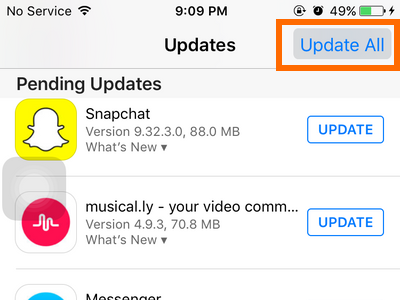
Methode 4: Erzwinge einen Neustart deines iPhones
Eine der einfachsten Möglichkeiten, sich von irgendetwas zu befreieniPhone-bezogene Probleme bestehen darin, einfach einen Neustart Ihres Geräts zu erzwingen. Es kann dabei helfen, viele Probleme zu lösen, auch wenn das 3D Touch-Problem nicht auf einmal funktioniert. Führen Sie die folgenden Schritte aus, um das Gerät neu zu starten.
Halten Sie beim iPhone 6/7/7 Plus die Standby-Taste und die Lautstärketaste gedrückt, bis das Apple-Logo auf dem Bildschirm angezeigt wird.

Drücken Sie beim iPhone X / 8/8 Plus sofort die Lauter-Taste und gleichzeitig die Leiser-Taste und dann die Seitentaste von Sleep / Wake, bis das Apple-Logo auf dem Bildschirm angezeigt wird.
Methode 5: Aktualisieren Sie iOS auf die neueste Version
Wenn der 3D Touch in iPhone X / 8/7/6 nicht funktioniertin iOS 11 aufgrund von Kompatibilitätsproblemen zwischen Ihrer aktuellen iOS-Version und der App, wenn Sie eine Aktualisierung Ihrer iOS-Version in Betracht ziehen. Navigieren Sie einfach zu Einstellungen >> Allgemein. Hier finden Sie die Option "Software-Update", mit der Sie nach neuen und neuesten Updates suchen können. Laden Sie die neueste iOS-Version herunter und installieren Sie sie.

Methode 6: Setzen Sie Ihr iPhone X / 8/7/6 auf die Werkseinstellungen zurück
Wenn das Problem, dass 3D Touch nicht funktioniert, auf dem iPhone immer noch nicht behoben ist, müssen Sie Ihr iPhone X / 8/7/6 auf die Werkseinstellungen zurücksetzen. Vergessen Sie jedoch nicht, vor dem Zurücksetzen auf die Werkseinstellungen eine Sicherungskopie Ihres Geräts auf Ihrem PC zu erstellen.
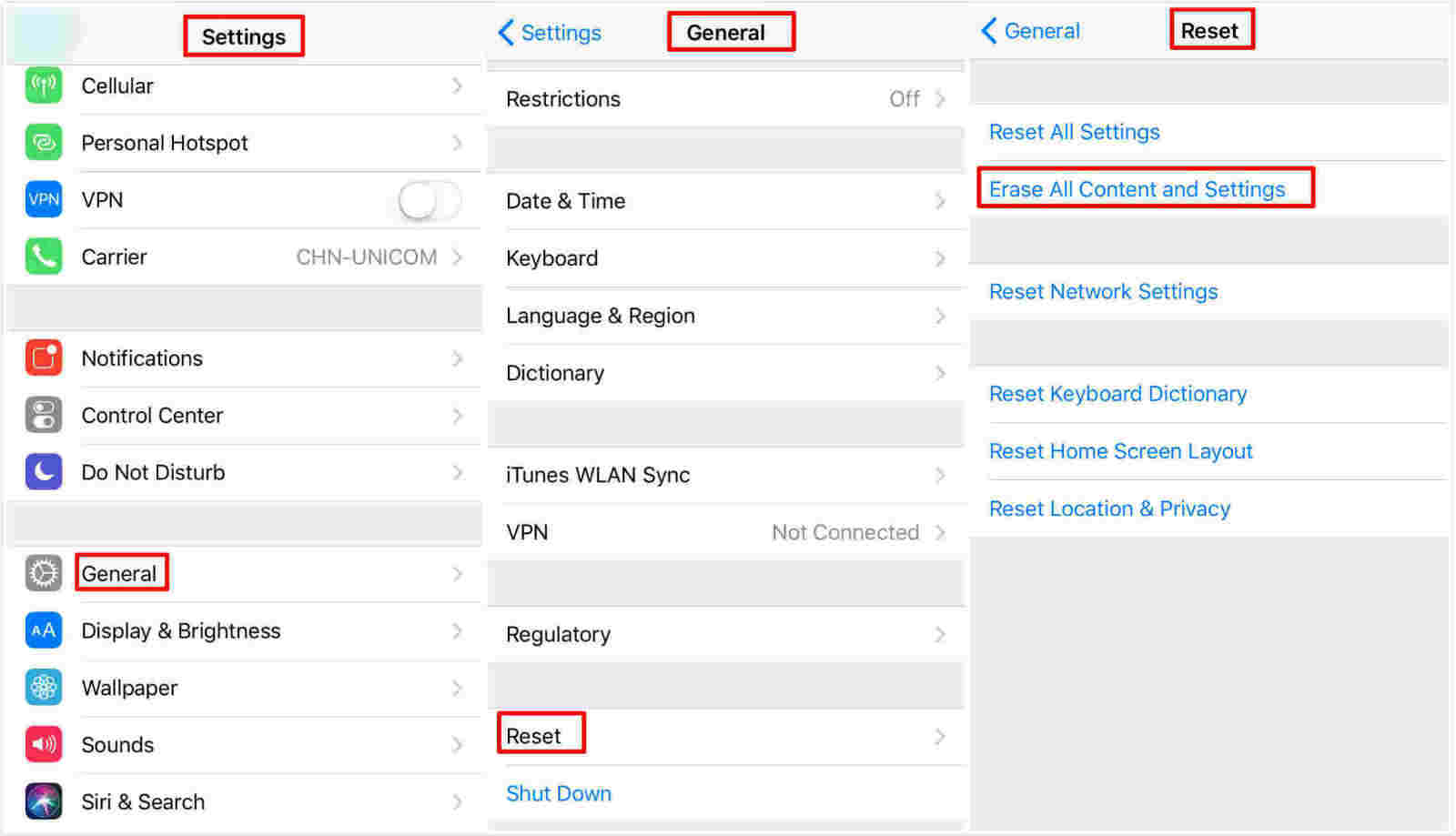
Methode 7: Verwenden Sie Tenorshare ReiBoot, um das Problem zu beheben
Wenn alle Methoden fehlschlagen und trotzdem Ihr 3D-Touchfunktioniert auf dem iPhone nicht, Sie können Tenorshare ReiBoot ausprobieren. Die Software ist ein Problemlöser und wird zweifellos das 3D Touch-Problem beheben. Die Software wird den 3D Touch Ihres iPhones wieder in den betriebsbereiten Zustand versetzen ReiBoot.
Schritt 1: Laden Sie die Software herunter und installieren Sie sie auf Ihrem Computer. Schließen Sie Ihr iPhone X / 8/7/6 mit einem USB-Kabel an den Computer an.
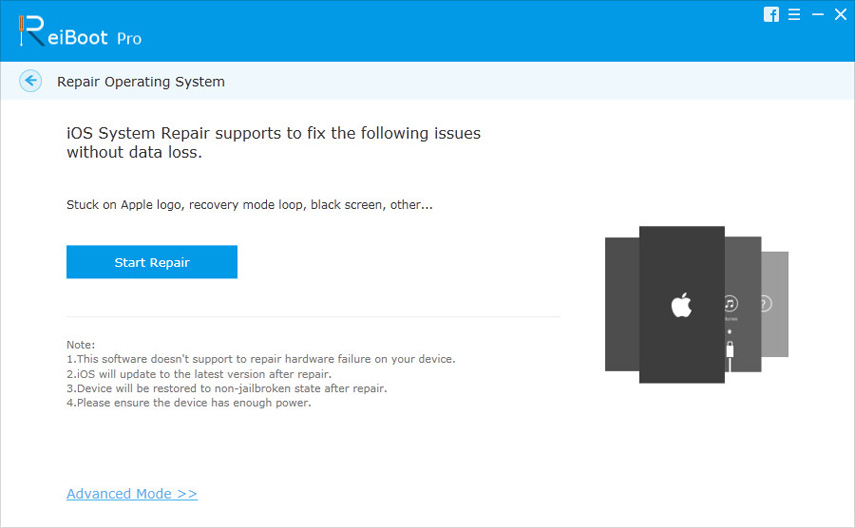
Schritt 2: Sobald das Gerät von der Software erkannt wurde, klicken Sie auf der Hauptoberfläche auf die Option "Fix All iOS Stuck".

Schritt 3: Laden Sie die erforderliche Firmware online herunter. Haben Sie etwas Geduld, bis der Reparaturvorgang abgeschlossen ist. Eine Meldung wird angezeigt, um Sie zu informieren, wenn die Reparatur abgeschlossen ist.
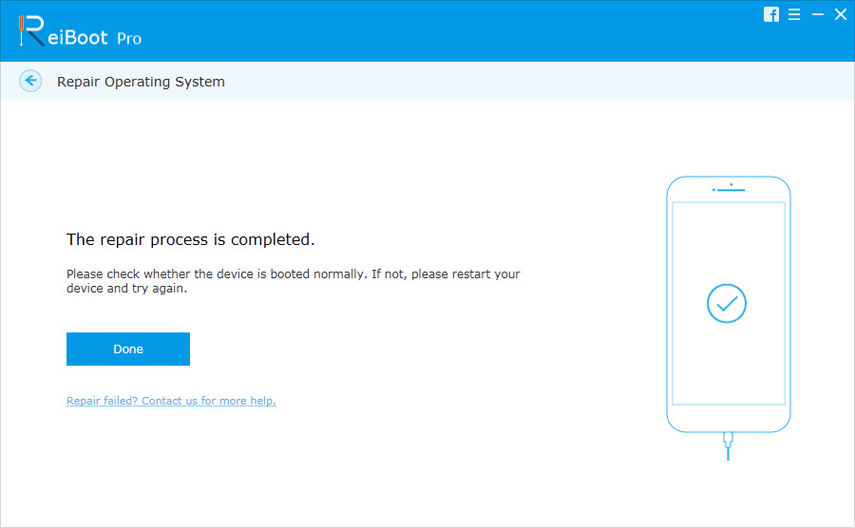
Zusammenfassung
Im obigen Artikel haben wir einfach noch gezeigtDie besten Möglichkeiten, um das Problem zu lösen, dass 3D Touch auf dem iPhone X / 8/7/6 nach dem iOS-Update nicht funktioniert. Wir empfehlen Tenorshare ReiBoot, um das Problem auf einfache und effiziente Weise zu lösen. Fühlen Sie sich frei, unten Ihre Gedanken und Ihr Feedback zu den von uns angebotenen Lösungen zu kommentieren.









